Samsung S27A850D User Manual
Browse online or download User Manual for TVs & monitors Samsung S27A850D. Samsung S27A850D Manuel utilisateur
- Page / 90
- Table of contents
- BOOKMARKS




- Manuel de 1
- Avant utilisation du produit 10
- Table des matières 14
- Préparatifs 18
- 2.1 Avant toute connexion 28
- 2.2.1 Connexion à un PC 29
- 2.2.2 Installation de pilote 30
- 2560 x 1440 60Hz 31
- AUDIO IN 35
- Configuration d'écran 38
- Configuration de la teinte 44
- 5.1.1 Mode 49
- 5.1.2 Contraste 50
- 5.2 Taille d'image 51
- 5.3 Position H et Position V 52
- 6.1.1 Détec. mouv. Eco 53
- 6.1.2 Capteur lum. Eco 55
- 6.1.3 Econ. énergie 58
- 6.1.4 Aff. icône éco 59
- Vous avez sauvé 60
- ***.* arbre(s) 60
- 6.2 Transp. des menus 61
- 6.3 Langue 62
- 6.4 Mode PC/AV 63
- 6.5 Source auto 64
- 6.6 Aff. heure 65
- 6.7 Tch Nombre répét 66
- 6.8 Touche personneue 67
- 6.9 Min. arr. On/Off 68
- 6.10 Régl. min. arr 69
- 6.11 Réinitialiser 70
- Menu INFORMATIONS et autres 71
- 3 Allume l'appareil 72
- Guide de dépannage 73
- Caractéristiques techniques 77
- Terminologie 87
- Fréquence verticale 88
- Résolution 88
- Plug & Play 88
- Vrification du contenu 18 90
Summary of Contents
Manuel del'utilisateurSyncMasterS27A850DLa couleur et l'aspect du produit peuvent varier enfonction du modèle, et ses spécifications peuvent
10Avant utilisation du produit Avant utilisation du produitNe posez pas d'objet lourd, de jouet ou de bonbons sur le produit.z Le produit ou l&ap
11Avant utilisation du produit Avant utilisation du produit AttentionN'insérez pas d'objet métallique (baguette, pièce de monnaie, épingle à
12Avant utilisation du produit Avant utilisation du produitNe laissez pas d'eau entrer dans l'adaptateur d'alimentation CC et ne le mou
13Avant utilisation du produit Avant utilisation du produitPosition appropriée lors de l'utilisation du produitFaites preuve de prudence lorsque
Table des matières14Table des matièresAVANT UTILISATION DUPRODUIT2 Copyright3 Icônes utilisées dans ce guide3 Symboles de mesures de sécurité4 Nettoya
Table des matièresTable des matières1529 Connexion et utilisation d'un ordinateur29 Connexion à un PC30 Installation de pilote31 Définition de la
Table des matièresTable des matières1648 Gamma48 Configuration du GammaREDIMENSIONNEMENTOU DÉPLACEMENT DEL'ÉCRAN49 PBP49 Mode50 Contraste51 Taill
Table des matièresTable des matières1768 Min. arr. On/Off68 Configuration de Min. arr. On/Off69 Régl. min. arr.69 Configuration de Régl. min. arr.70 R
181 Préparatifs1 Préparatifs1.1 Vérification du contenu 1.1.1 Retrait de l'emballage1 Ouvrez le carton d'emballage. Faites bien attention à
19Préparatifs11 Préparatifs1.1.2 Vérification des composants z En cas d'élément manquant, contactez le vendeur auprès duquel vous avez acheté le
2 Avant utilisation du produit Avant utilisation du produitCopyrightLe contenu du présent guide est sujet à modification sans préavis à des fins d&apo
20Préparatifs11 Préparatifs1.2 Pièces1.2.1 Boutons frontaux La couleur et la forme des pièces peuvent différer de ce qui est illustré. Les spécificati
21Préparatifs11 PréparatifsIcônes DescriptionConfigurez Touche personneue et appuyez sur [ ]. Les options suivantes sont activées.z ECO - MAGIC - Tail
22Préparatifs11 Préparatifs1.2.2 Face arrière La couleur et la forme des pièces peuvent différer de ce qui est illustré. Les spécifications sont commu
23Préparatifs11 Préparatifs1.3 Installation1.3.1 Fixation du socle La couleur et la forme des pièces peuvent différer de ce qui est illustré. Les spéc
24Préparatifs11 Préparatifs1.3.2 Ajustement de l'inclinaison et de la hauteur du produit La couleur et la forme des pièces peuvent différer de ce
25Préparatifs11 Préparatifs1.3.4 Installation d'un support mural ou de bureauAvant de commencer l'installation Eteignez le produit et retire
26Préparatifs11 Préparatifs Remarquesz L'utilisation de vis d'une longueur supérieure à la longueur standard risque d'endommager les co
27Préparatifs11 Préparatifs1.4 "MagicRotation Auto"La fonction "MagicRotation Auto" détecte la rotation des moniteurs équipés d&ap
282 Connexion et utilisation d'un périphérique source2 Connexion et utilisation d'un périphérique source2.1 Avant toute connexion2.1.1 Point
29Connexion et utilisation d'un périphérique source22 Connexion et utilisation d'un périphérique source2.2 Connexion et utilisation d'u
3Avant utilisation du produit Avant utilisation du produitIcônes utilisées dans ce guideSymboles de mesures de sécuritéLes images suivantes servent un
30Connexion et utilisation d'un périphérique source22 Connexion et utilisation d'un périphérique source Si la fonction audio est prise en ch
31Connexion et utilisation d'un périphérique source22 Connexion et utilisation d'un périphérique source2.2.3 Définition de la résolution opt
32Connexion et utilisation d'un périphérique source22 Connexion et utilisation d'un périphérique source2.2.4 Modification de la résolution v
33Connexion et utilisation d'un périphérique source22 Connexion et utilisation d'un périphérique sourceModification de la résolution sous Wi
34Connexion et utilisation d'un périphérique source22 Connexion et utilisation d'un périphérique source Modification de la résolution sous W
35Connexion et utilisation d'un périphérique source22 Connexion et utilisation d'un périphérique source2.3 Branchement d'un casque1 Con
36Connexion et utilisation d'un périphérique source22 Connexion et utilisation d'un périphérique source2.4 Connexion de l'appareil à un
37Connexion et utilisation d'un périphérique source22 Connexion et utilisation d'un périphérique source2.5 Branchement de l'alimentatio
383 Configuration d'écran3 Configuration d'écranConfigurez les paramètres d'écran tels que la luminosité et la nuance des couleurs.3.1
39Configuration d'écran33 Configuration d'écran3.1.2 SAMSUNG MAGIC ColorColor est une technologie d'optimisation de la qualité d'i
4Avant utilisation du produit Avant utilisation du produitNettoyageNettoyageProcédez avec soin lors du nettoyage, car il est facile de rayer l'éc
40Configuration d'écran33 Configuration d'écran3.2 LuminositéPermet de régler la luminosité globale de l'image. (Plage : 0~100)Plus la
41Configuration d'écran33 Configuration d'écran3.3 ContrastePermet de régler le contraste entre les objets et l'arrière-plan. (Plage :
42Configuration d'écran33 Configuration d'écran3.4 NettetéRend le contour des objets plus net ou plus flou. (Plage : 0~100)Une valeur élevée
43Configuration d'écran33 Configuration d'écran3.5 Temps de réponseAccélérez la vitesse de réponse de l'écran pour que la vidéo semble
444 Configuration de la teinte4 Configuration de la teinteRéglez la teinte de l'écran. Ce menu n'est pas disponible si Bright est défini su
45Configuration de la teinte44 Configuration de la teinte4.2 VertRéglez la valeur de la couleur verte dans l'image. (Plage : 0~100)Une valeur sup
46Configuration de la teinte44 Configuration de la teinte4.3 BleuRéglez la valeur de la couleur bleue dans l'image. (Plage : 0~100)Une valeur sup
47Configuration de la teinte44 Configuration de la teinte4.4 Nuance coul.Permet de régler la nuance des couleurs globale de l'image. z Ce menu n
48Configuration de la teinte44 Configuration de la teinte4.5 GammaPermet de régler la luminosité moyenne (Gamma) de l'image. Ce menu n'est p
495 Redimensionnement ou déplacement de l'écran5 Redimensionnement ou déplacement de l'écran5.1 PBPLa fonction PBP (Image par image) fractio
5Avant utilisation du produit Avant utilisation du produitSécurisation de l'espace d'installationz Veillez à conserver de l'espace auto
50Redimensionnement ou déplacement de l'écran55 Redimensionnement ou déplacement de l'écranz La fonction PBP peut ne pas être disponible en
51Redimensionnement ou déplacement de l'écran55 Redimensionnement ou déplacement de l'écran5.2 Taille d'imagePermet de modifier la tail
52Redimensionnement ou déplacement de l'écran55 Redimensionnement ou déplacement de l'écran5.3 Position H et Position VPosition H: Déplacez
536 Configuration et réinitialisation6 Configuration et réinitialisation6.1 ECOLes options Détec. mouv. Eco, Capteur lum. Eco et Econ. énergie sont af
54Configuration et réinitialisation66 Configuration et réinitialisation5 Appuyez sur [ ] pour accéder à l'option de votre choix et appuyez ensuit
55Configuration et réinitialisation66 Configuration et réinitialisation6.1.2 Capteur lum. EcoLa fonction Capteur lum. Eco optimise les conditions d&ap
56Configuration et réinitialisation66 Configuration et réinitialisationConfiguration de la Sensibilité1 Appuyez sur [ ] sur le produit.2 Appuyez sur [
57Configuration et réinitialisation66 Configuration et réinitialisationConfiguration de la Niv. luminosité1 Appuyez sur [ ] sur le produit.2 Appuyez s
58Configuration et réinitialisation66 Configuration et réinitialisation6.1.3 Econ. énergieLa fonction Econ. énergie permet de réduire la consommation
59Configuration et réinitialisation66 Configuration et réinitialisation6.1.4 Aff. icône écoConfiguration de Aff. icône éco1 Appuyez sur [ ] sur le pro
6Avant utilisation du produit Avant utilisation du produitConsignes de sécuritéÉlectricité et sécurité Les images suivantes servent uniquement de réfé
60Configuration et réinitialisation66 Configuration et réinitialisationcurseur de luminosité diminue et une lune apparaît. Lorsque le capteur s'a
61Configuration et réinitialisation66 Configuration et réinitialisation6.2 Transp. des menusVous pouvez définir la transparence des fenêtres de menus
62Configuration et réinitialisation66 Configuration et réinitialisation6.3 LangueVous pouvez définir la langue des menus. z Une modification du param
63Configuration et réinitialisation66 Configuration et réinitialisation6.4 Mode PC/AVDéfinissez l'option Mode PC/AV sur AV. L'image affichée
64Configuration et réinitialisation66 Configuration et réinitialisation6.5 Source autoActivez la Source auto. Ce menu n'est pas disponible si PBP
65Configuration et réinitialisation66 Configuration et réinitialisation6.6 Aff. heureDéfinissez la disparition automatique du menu d'affichage à
66Configuration et réinitialisation66 Configuration et réinitialisation6.7 Tch Nombre répét.Contrôlez la vitesse de réponse d'un bouton quand on
67Configuration et réinitialisation66 Configuration et réinitialisation6.8 Touche personneueVous pouvez choisir le mode Customized Key de votre choix,
68Configuration et réinitialisation66 Configuration et réinitialisation6.9 Min. arr. On/OffActivez ou désactivez la minuterie qui met automatiquement
69Configuration et réinitialisation66 Configuration et réinitialisation6.10 Régl. min. arr.Le délai de la minuterie de mise hors tension peut être déf
7Avant utilisation du produit Avant utilisation du produit AttentionInstallation AvertissementNe débranchez pas le câble d'alimentation quand le
70Configuration et réinitialisation66 Configuration et réinitialisation6.11 RéinitialiserRestaurez tous les paramètres d'usine par défaut du prod
717 Menu INFORMATIONS et autres7 Menu INFORMATIONS et autres7.1 INFORMATIONSAffichez la source d'entrée, la fréquence et la résolution actuelles.
728 Guide de dépannage8 Guide de dépannage8.1 Exigences préalables à tout contact avec le service clientèle de Samsung8.1.1 Test du produit Avant de c
73Guide de dépannage88 Guide de dépannageLe message Vérif. câble signal apparaît. Vérifiez que le câble est correctement branché au produit. (Consult
74Guide de dépannage88 Guide de dépannageProblème de sonIl n'y a pas de son. Vérifiez le branchement du câble audio ou réglez le volume. Vérifie
75Guide de dépannage88 Guide de dépannage8.2 Questions-réponsesQuestion RéponseComment puis-je modifier la fréquence ?Pour définir la fréquence de vot
76Guide de dépannage88 Guide de dépannage Consultez le guide d'utilisateur relatif à votre PC ou à votre carte graphique pour obtenir des instruc
779 Caractéristiques techniques9 Caractéristiques techniques9.1 GénéralitésNom du modèle S27A850DPanneau Taille 27 pouces (68 cm)Surface d'affich
78Caractéristiques techniques99 Caractéristiques techniques Les spécifications ci-dessus peuvent être modifiées sans avis préalable dans le but d&apos
79Caractéristiques techniques99 Caractéristiques techniques9.3 Tableau des modes de signal standard En raison de la nature même de l'écran, cet a
8Avant utilisation du produit Avant utilisation du produit AttentionN'installez pas le produit sur une surface instable ou sujette aux vibrations
80Caractéristiques techniques99 Caractéristiques techniques z Fréquence horizontaleUn cycle horizontal désigne la durée nécessaire pour balayer une se
81 Annexe AnnexeComment contacter SAMSUNG dans le monde Si vous avez des suggestions ou des questions concernant les produits Samsung, veuillez contac
82Annexe AnnexeEUROPEALBANIA 42 27 5755 http://www.samsung.comAUSTRIA 0810 - SAMSUNG (7267864, € 0.07/min)http://www.samsung.comBELGIUM 02-201-24-18 h
83Annexe AnnexePORTUGAL 808 20 - SAMSUNG (808 207267)http://www.samsung.comRUMANIA From landline : 08010-SAMSUNG(7267864)From landline & mobile :
84Annexe AnnexeUKRAINE 0-800-502-000 http://www.samsung.com/ua http://www.samsung.com/ua_ruBELARUS 810-800-500-55-500 http://www.samsung.comMOLDOVA 00
85Annexe AnnexeMIDDlE EASTIRAN 021-8255 http://www.samsung.comOMAN 800-SAMSUNG (726-7864) http://www.samsung.comKUWAIT 183-2255 http://www.samsung.com
86Annexe AnnexeLes bons gestes de mise au rebut de ce produit (Déchets d’équipements électriques et électroniques)(Applicable dans les pays de l’Union
87Annexe AnnexeTerminologieOSD (Affichage à l'écran)L'affichage à l'écran (OSD) vous permet de configurer des paramètres à l'écran
88Annexe AnnexeFréquence verticaleUne image se compose de nombreuses lignes horizontales. La fréquence verticale se mesure en Hz et représente le nomb
Index89IndexAAff heure 65Avant toute connexion 28BBleu 46Branchement d'un casque 35CConfiguration de Luminosit dans l'cran de dmarrage 71Con
9Avant utilisation du produit Avant utilisation du produitFonctionnement AvertissementPosez le produit avec soin.z Le produit pourrait tomber et se ca
IndexIndex90UUtilisation de l'appareil en tant que HUB USB 36VVert 45Vrification du contenu 18
More documents for TVs & monitors Samsung S27A850D








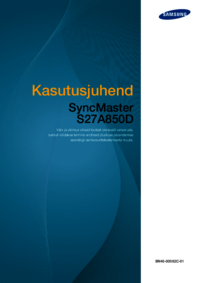







































 (75 pages)
(75 pages) (45 pages)
(45 pages)
 (44 pages)
(44 pages) (63 pages)
(63 pages) (179 pages)
(179 pages) (57 pages)
(57 pages) (70 pages)
(70 pages) (102 pages)
(102 pages) (54 pages)
(54 pages) (65 pages)
(65 pages) (113 pages)
(113 pages) (58 pages)
(58 pages) (24 pages)
(24 pages)







Comments to this Manuals